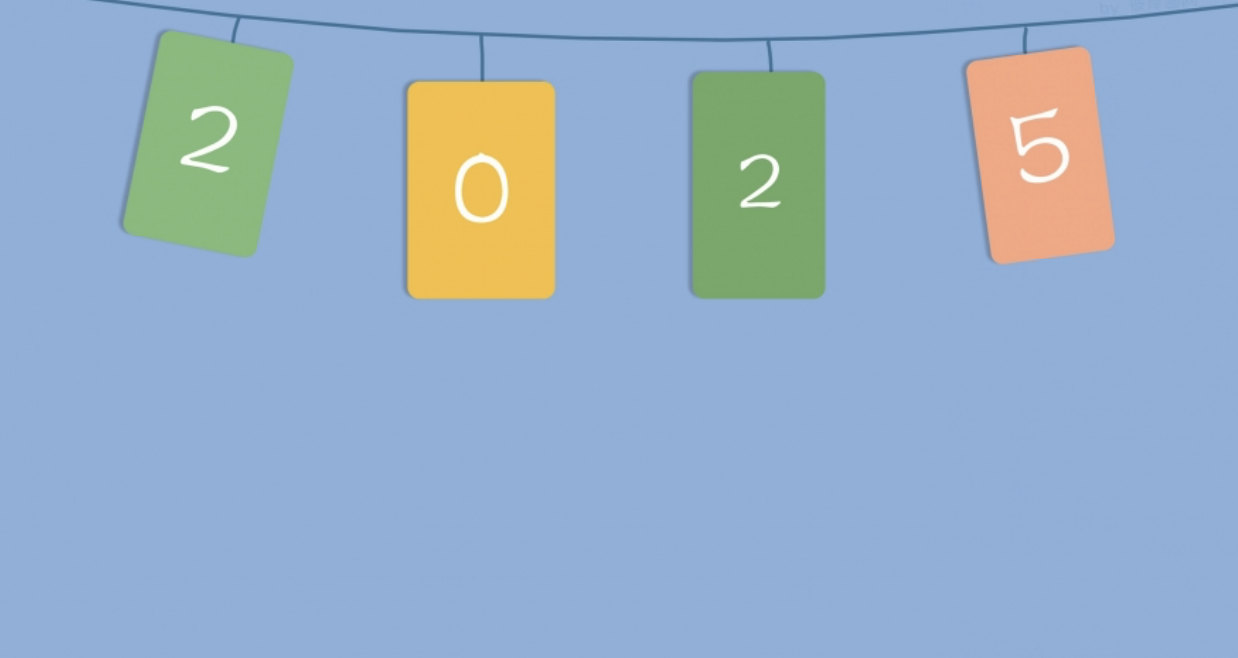-

-

-

-

-

-
 内核升级 Linux内核升级:原理、步骤与实战 引言 Linux内核作为整个操作系统的核心,负责管理系统的硬件资源、进程调度、内存管理等诸多关键功能。随着技术的不断发展,内核也在持续更新以提供更好的性能、安全性和对新硬件的支持。因此,掌握Linux内核升级的方法对于系统管理员和Linux爱好者来说至关重要。本文将详细介绍Linux内核升级的相关知识,包括原理、准备工作以及实战步骤等内容。 一、内核升级原理 Linux内核的升级本质上是用新版本的内核代码替换旧版本的内核代码,并确保系统能够正确识别和加载新内核。内核以压缩的镜像文件形式存在,在启动过程中,引导加载程序(如GRUB)会根据配置加载指定的内核镜像到内存中并执行。 当我们进行内核升级时,新内核会带来以下几方面的主要变化: 性能优化:可能包含对进程调度算法的改进,使得CPU资源分配更加合理高效,从而提升系统整体性能。 安全增强:修复了旧版本中存在的安全漏洞,例如缓冲区溢出漏洞等,通过更新加密算法等方式增强系统的安全性。 硬件支持扩展:能够支持更新的硬件设备,如新型的网卡、显卡、存储设备等,使系统可以充分利用新硬件的特性。 二、内核升级前的准备工作 (一)备份重要数据和配置文件 在进行任何系统级别的操作之前,备份都是必不可少的步骤。对于内核升级来说,我们需要特别关注以下内容的备份: 系统配置文件:如 /etc/fstab(用于管理文件系统挂载信息)、/etc/sysctl.conf(系统参数配置文件)等。这些文件的错误修改可能导致系统启动失败或出现异常行为。 cp /etc/fstab /etc/fstab.backup cp /etc/sysctl.conf /etc/sysctl.conf.backup 重要数据文件:存储在系统中的用户数据、数据库文件等。可以使用工具如 tar 对相关目录进行打包备份。 tar -czvf data_backup.tar.gz /home/user/data /var/lib/mysql (二)查看当前内核版本 了解当前系统所使用的内核版本是很重要的,这可以帮助我们确定是否真的需要升级以及升级后是否成功。可以通过以下命令查看: uname -r 该命令会输出类似 5.4.0-80-generic 的信息,其中 5.4.0 是内核的主版本号和次版本号,80 表示修订版本号,generic 通常表示通用版本类型。 (三)检查硬件兼容性 新内核虽然带来了更多的硬件支持,但并不能保证与所有硬件完美兼容。在升级之前,建议查看新内核的官方文档或相关论坛,了解其对自己系统硬件(特别是一些较新或较特殊的硬件)的支持情况。例如,如果你的系统使用了一款较新的RAID卡,需要确认新内核是否已经包含了对该RAID卡的驱动支持。 (四)确保系统更新到最新状态 在升级内核之前,应确保系统的软件包都是最新的。对于基于Debian或Ubuntu的系统,可以使用以下命令进行系统更新: sudo apt update sudo apt upgrade 对于基于Red Hat或CentOS的系统,则可以使用: yum update 这一步骤可以修复系统中可能存在的软件包依赖问题,为内核升级提供一个相对稳定的基础环境。 三、内核升级实战章节 (一)基于Ubuntu系统的内核升级实战 Ubuntu系统提供了相对便捷的内核升级方式,以下是详细步骤: 1. 安装更新工具 Ubuntu默认使用 apt 作为软件包管理工具。首先确保 apt 已经安装并且可以正常工作(通常在系统安装时就已默认安装)。 2. 查找可用内核版本 通过以下命令可以查看Ubuntu官方仓库中可供安装的内核版本: apt-cache search linux-image 该命令会列出一系列包含内核镜像的软件包名称及相关描述,例如 linux-image-5.11.0-38-generic 等。 3. 选择并安装新内核 从列出的可用内核版本中选择一个你想要安装的版本,然后使用以下命令进行安装: sudo apt install linux-image-<version-number> 例如,要安装 linux-image-5.11.0-38-generic,则命令为: sudo apt install linux-image-5.11.0-38-generic 在安装过程中,apt 会自动处理软件包的依赖关系,并将新内核相关的文件安装到系统的相应目录下。 4. 更新引导加载程序 安装完新内核后,需要更新引导加载程序(如GRUB),以便在系统启动时能够正确识别并加载新内核。在Ubuntu系统中,可以使用以下命令更新GRUB: sudo update-grub 该命令会扫描系统中已安装的内核,并更新GRUB的配置文件,将新内核添加到启动菜单选项中。 5. 重启系统并验证 完成上述步骤后,重启系统。在系统重启过程中,你会在GRUB启动菜单中看到新安装的内核选项。选择新内核启动系统,然后通过再次运行 uname -r 命令来验证是否成功升级到新内核。 (二)基于CentOS系统的内核升级实战 CentOS系统的内核升级过程与Ubuntu有所不同,以下是具体步骤: 1. 启用ELRepo仓库 CentOS默认的软件包仓库中可能并不包含最新的内核版本,因此我们需要启用ELRepo仓库,它提供了更多更新的内核供用户选择。首先,安装ELRepo仓库的安装包: sudo yum install -y https://www.elrepo.org/elrepo-release-7.0-4.el7.elrepo.noarch.rpm 安装完成后,系统会自动配置好ELRepo仓库。 2. 查找可用内核版本 通过以下命令在ELRepo仓库中查找可供安装的内核版本: yum --disablerepo=* --enablerepo=elrepo-kernel list available 该命令会列出ELRepo仓库中与内核相关的软件包及版本信息,例如 kernel-lt-5.15.3-1.el7.elrepo.x86_64 等。 3. 选择并安装新内核 从列出的可用内核版本中选择一个合适的版本进行安装。以安装 kernel-lt-5.15.3-1.el7.elrepo.x86_64 为例,使用以下命令: sudo yum install -y kernel-lt-5.15.3-1.el7.elrepo.x86_64 这里的 kernel-lt 表示长期支持版本的内核,如果需要安装最新的主线版本内核,可以选择 kernel-ml 相关的软件包进行安装。 4. 设置新内核为默认启动项 安装完新内核后,需要将其设置为默认启动项。在CentOS系统中,可以使用以下命令: sudo grub2-set-default 0 该命令会将GRUB菜单中的第一个选项(通常就是新安装的内核)设置为默认启动项。 5. 重启系统并验证 完成上述步骤后,重启系统。在系统重启过程中,GRUB会按照设置加载新内核。通过运行 uname -r 命令来验证是否成功升级到新内核。 (三)从源代码编译安装内核(适用于高级用户) 对于一些对内核定制有特殊需求或者想要体验最新内核开发版本的高级用户,可能会选择从源代码编译安装内核。以下是大致的步骤: 1. 下载内核源代码 首先,需要从Linux内核官方网站(https://www.kernel.org/)下载所需的内核源代码包。可以使用以下命令下载指定版本的内核源代码: wget https://www.kernel.org/pub/linux/kernel/v5.x/linux-5.15.3.tar.gz 这里以下载 linux-5.15.3.tar.gz 为例,你可以根据自己的需求替换版本号。 2. 解压内核源代码 下载完成后,使用以下命令解压内核源代码包: tar -xzf linux-5.15.3.tar.gz 解压后会得到一个名为 linux-5.15.3 的目录,里面包含了内核的所有源代码文件。 3. 配置内核选项 进入解压后的内核源代码目录,然后使用以下命令进行内核选项的配置: cd linux-5.15.3 make menuconfig make menuconfig 命令会弹出一个基于文本的图形化配置界面,在这个界面中,你可以根据自己的需求对内核的各项功能进行配置,如选择要编译的驱动程序、启用或禁用某些内核特性等。 4. 编译内核 配置完成后,使用以下命令开始编译内核: make 注意,编译内核可能需要较长的时间,具体取决于你的计算机性能。在编译过程中,系统会根据你配置的选项生成相应的内核二进制文件。 5. 安装内核 编译完成后,使用以下命令安装内核: sudo make install 该命令会将编译好的内核文件安装到系统的相应目录下,并更新相关的引导加载程序配置。 6. 重启系统并验证 完成上述步骤后,重启系统。在系统重启过程中,你会在GRUB启动菜单中看到新编译安装的内核选项。选择新内核启动系统,然后通过运行 uname -r 命令来验证是否成功升级到新内核。 四、结论 Linux内核升级是一项重要的系统维护操作,它可以为系统带来性能提升、安全增强以及更好的硬件支持等诸多好处。在进行内核升级之前,一定要做好充分的准备工作,包括备份重要数据和配置文件、查看当前内核版本、检查硬件兼容性以及确保系统更新到最新状态等。同时,根据不同的Linux发行版,可以选择合适的内核升级方法,如基于软件包管理工具的便捷升级(如Ubuntu的 apt 和CentOS的 yum ),或者对于高级用户,从源代码编译安装内核以满足特殊需求。无论采用哪种方法,在升级完成后,都要及时重启系统并验证是否成功升级到新内核,以确保系统能够正常运行。通过正确掌握和实施内核升级操作,我们可以让Linux系统始终保持在一个良好的运行状态,更好地适应不断变化的应用需求和技术环境。
内核升级 Linux内核升级:原理、步骤与实战 引言 Linux内核作为整个操作系统的核心,负责管理系统的硬件资源、进程调度、内存管理等诸多关键功能。随着技术的不断发展,内核也在持续更新以提供更好的性能、安全性和对新硬件的支持。因此,掌握Linux内核升级的方法对于系统管理员和Linux爱好者来说至关重要。本文将详细介绍Linux内核升级的相关知识,包括原理、准备工作以及实战步骤等内容。 一、内核升级原理 Linux内核的升级本质上是用新版本的内核代码替换旧版本的内核代码,并确保系统能够正确识别和加载新内核。内核以压缩的镜像文件形式存在,在启动过程中,引导加载程序(如GRUB)会根据配置加载指定的内核镜像到内存中并执行。 当我们进行内核升级时,新内核会带来以下几方面的主要变化: 性能优化:可能包含对进程调度算法的改进,使得CPU资源分配更加合理高效,从而提升系统整体性能。 安全增强:修复了旧版本中存在的安全漏洞,例如缓冲区溢出漏洞等,通过更新加密算法等方式增强系统的安全性。 硬件支持扩展:能够支持更新的硬件设备,如新型的网卡、显卡、存储设备等,使系统可以充分利用新硬件的特性。 二、内核升级前的准备工作 (一)备份重要数据和配置文件 在进行任何系统级别的操作之前,备份都是必不可少的步骤。对于内核升级来说,我们需要特别关注以下内容的备份: 系统配置文件:如 /etc/fstab(用于管理文件系统挂载信息)、/etc/sysctl.conf(系统参数配置文件)等。这些文件的错误修改可能导致系统启动失败或出现异常行为。 cp /etc/fstab /etc/fstab.backup cp /etc/sysctl.conf /etc/sysctl.conf.backup 重要数据文件:存储在系统中的用户数据、数据库文件等。可以使用工具如 tar 对相关目录进行打包备份。 tar -czvf data_backup.tar.gz /home/user/data /var/lib/mysql (二)查看当前内核版本 了解当前系统所使用的内核版本是很重要的,这可以帮助我们确定是否真的需要升级以及升级后是否成功。可以通过以下命令查看: uname -r 该命令会输出类似 5.4.0-80-generic 的信息,其中 5.4.0 是内核的主版本号和次版本号,80 表示修订版本号,generic 通常表示通用版本类型。 (三)检查硬件兼容性 新内核虽然带来了更多的硬件支持,但并不能保证与所有硬件完美兼容。在升级之前,建议查看新内核的官方文档或相关论坛,了解其对自己系统硬件(特别是一些较新或较特殊的硬件)的支持情况。例如,如果你的系统使用了一款较新的RAID卡,需要确认新内核是否已经包含了对该RAID卡的驱动支持。 (四)确保系统更新到最新状态 在升级内核之前,应确保系统的软件包都是最新的。对于基于Debian或Ubuntu的系统,可以使用以下命令进行系统更新: sudo apt update sudo apt upgrade 对于基于Red Hat或CentOS的系统,则可以使用: yum update 这一步骤可以修复系统中可能存在的软件包依赖问题,为内核升级提供一个相对稳定的基础环境。 三、内核升级实战章节 (一)基于Ubuntu系统的内核升级实战 Ubuntu系统提供了相对便捷的内核升级方式,以下是详细步骤: 1. 安装更新工具 Ubuntu默认使用 apt 作为软件包管理工具。首先确保 apt 已经安装并且可以正常工作(通常在系统安装时就已默认安装)。 2. 查找可用内核版本 通过以下命令可以查看Ubuntu官方仓库中可供安装的内核版本: apt-cache search linux-image 该命令会列出一系列包含内核镜像的软件包名称及相关描述,例如 linux-image-5.11.0-38-generic 等。 3. 选择并安装新内核 从列出的可用内核版本中选择一个你想要安装的版本,然后使用以下命令进行安装: sudo apt install linux-image-<version-number> 例如,要安装 linux-image-5.11.0-38-generic,则命令为: sudo apt install linux-image-5.11.0-38-generic 在安装过程中,apt 会自动处理软件包的依赖关系,并将新内核相关的文件安装到系统的相应目录下。 4. 更新引导加载程序 安装完新内核后,需要更新引导加载程序(如GRUB),以便在系统启动时能够正确识别并加载新内核。在Ubuntu系统中,可以使用以下命令更新GRUB: sudo update-grub 该命令会扫描系统中已安装的内核,并更新GRUB的配置文件,将新内核添加到启动菜单选项中。 5. 重启系统并验证 完成上述步骤后,重启系统。在系统重启过程中,你会在GRUB启动菜单中看到新安装的内核选项。选择新内核启动系统,然后通过再次运行 uname -r 命令来验证是否成功升级到新内核。 (二)基于CentOS系统的内核升级实战 CentOS系统的内核升级过程与Ubuntu有所不同,以下是具体步骤: 1. 启用ELRepo仓库 CentOS默认的软件包仓库中可能并不包含最新的内核版本,因此我们需要启用ELRepo仓库,它提供了更多更新的内核供用户选择。首先,安装ELRepo仓库的安装包: sudo yum install -y https://www.elrepo.org/elrepo-release-7.0-4.el7.elrepo.noarch.rpm 安装完成后,系统会自动配置好ELRepo仓库。 2. 查找可用内核版本 通过以下命令在ELRepo仓库中查找可供安装的内核版本: yum --disablerepo=* --enablerepo=elrepo-kernel list available 该命令会列出ELRepo仓库中与内核相关的软件包及版本信息,例如 kernel-lt-5.15.3-1.el7.elrepo.x86_64 等。 3. 选择并安装新内核 从列出的可用内核版本中选择一个合适的版本进行安装。以安装 kernel-lt-5.15.3-1.el7.elrepo.x86_64 为例,使用以下命令: sudo yum install -y kernel-lt-5.15.3-1.el7.elrepo.x86_64 这里的 kernel-lt 表示长期支持版本的内核,如果需要安装最新的主线版本内核,可以选择 kernel-ml 相关的软件包进行安装。 4. 设置新内核为默认启动项 安装完新内核后,需要将其设置为默认启动项。在CentOS系统中,可以使用以下命令: sudo grub2-set-default 0 该命令会将GRUB菜单中的第一个选项(通常就是新安装的内核)设置为默认启动项。 5. 重启系统并验证 完成上述步骤后,重启系统。在系统重启过程中,GRUB会按照设置加载新内核。通过运行 uname -r 命令来验证是否成功升级到新内核。 (三)从源代码编译安装内核(适用于高级用户) 对于一些对内核定制有特殊需求或者想要体验最新内核开发版本的高级用户,可能会选择从源代码编译安装内核。以下是大致的步骤: 1. 下载内核源代码 首先,需要从Linux内核官方网站(https://www.kernel.org/)下载所需的内核源代码包。可以使用以下命令下载指定版本的内核源代码: wget https://www.kernel.org/pub/linux/kernel/v5.x/linux-5.15.3.tar.gz 这里以下载 linux-5.15.3.tar.gz 为例,你可以根据自己的需求替换版本号。 2. 解压内核源代码 下载完成后,使用以下命令解压内核源代码包: tar -xzf linux-5.15.3.tar.gz 解压后会得到一个名为 linux-5.15.3 的目录,里面包含了内核的所有源代码文件。 3. 配置内核选项 进入解压后的内核源代码目录,然后使用以下命令进行内核选项的配置: cd linux-5.15.3 make menuconfig make menuconfig 命令会弹出一个基于文本的图形化配置界面,在这个界面中,你可以根据自己的需求对内核的各项功能进行配置,如选择要编译的驱动程序、启用或禁用某些内核特性等。 4. 编译内核 配置完成后,使用以下命令开始编译内核: make 注意,编译内核可能需要较长的时间,具体取决于你的计算机性能。在编译过程中,系统会根据你配置的选项生成相应的内核二进制文件。 5. 安装内核 编译完成后,使用以下命令安装内核: sudo make install 该命令会将编译好的内核文件安装到系统的相应目录下,并更新相关的引导加载程序配置。 6. 重启系统并验证 完成上述步骤后,重启系统。在系统重启过程中,你会在GRUB启动菜单中看到新编译安装的内核选项。选择新内核启动系统,然后通过运行 uname -r 命令来验证是否成功升级到新内核。 四、结论 Linux内核升级是一项重要的系统维护操作,它可以为系统带来性能提升、安全增强以及更好的硬件支持等诸多好处。在进行内核升级之前,一定要做好充分的准备工作,包括备份重要数据和配置文件、查看当前内核版本、检查硬件兼容性以及确保系统更新到最新状态等。同时,根据不同的Linux发行版,可以选择合适的内核升级方法,如基于软件包管理工具的便捷升级(如Ubuntu的 apt 和CentOS的 yum ),或者对于高级用户,从源代码编译安装内核以满足特殊需求。无论采用哪种方法,在升级完成后,都要及时重启系统并验证是否成功升级到新内核,以确保系统能够正常运行。通过正确掌握和实施内核升级操作,我们可以让Linux系统始终保持在一个良好的运行状态,更好地适应不断变化的应用需求和技术环境。 -
 文件系统管理 Linux文件系统管理实战 一、引言 在Linux操作系统中,文件系统管理是至关重要的一个环节。它涉及到对存储设备上的数据进行组织、存储、检索和保护等一系列操作。有效的文件系统管理能够确保系统的稳定运行,提高数据的安全性以及合理利用存储空间。无论是对于系统管理员还是普通用户,了解和掌握Linux文件系统管理的相关知识和技能都有着重要的意义。本文将通过几个实战章节,详细介绍Linux文件系统管理中的一些常见操作和技巧。 二、实战章节 (一)文件系统的挂载与卸载 查看现有挂载情况 在开始挂载新的文件系统之前,我们首先需要了解当前系统中已经挂载的文件系统情况。可以使用mount命令来查看: mount 该命令会列出当前系统中所有已挂载的文件系统,包括设备名称、挂载点、文件系统类型等信息。例如: /dev/sda1 on / type ext4 (rw,relatime,errors=remount-ro) proc on /proc type proc (rw,nosuid,nodev,noexec,relatime) sysfs on /sys type sysfs (rw,nosuid,nodev,noexec,relatime) 这里展示了根文件系统/dev/sda1挂载在/目录下,文件系统类型为ext4,并且具有可读写等属性。 挂载文件系统 假设我们有一个新的磁盘分区/dev/sdb1,并且已经格式化为ext4文件系统,现在要将其挂载到/data目录下(需要先创建/data目录)。 首先创建挂载点: sudo mkdir /data 然后使用mount命令进行挂载: sudo mount /dev/sdb1 /data 挂载成功后,我们就可以通过/data目录来访问/dev/sdb1分区上的数据了。 设置开机自动挂载 如果希望在系统每次开机时都自动挂载某个文件系统,我们可以通过编辑/etc/fstab文件来实现。 打开/etc/fstab文件(需要使用管理员权限): sudo nano /etc/fstab 在文件中添加如下一行内容(假设还是挂载/dev/sdb1到/data): /dev/sdb1 /data ext4 defaults 0 0 其中,各字段的含义依次为:设备名称、挂载点、文件系统类型、挂载选项、备份标记(0表示不备份)、文件系统检查顺序(0表示不检查)。 保存并退出nano编辑器后,下次开机时该文件系统就会自动挂载。 卸载文件系统 当我们不再需要访问某个已挂载的文件系统时,应该将其卸载,以确保数据的完整性和系统的正常运行。 例如要卸载之前挂载的/dev/sdb1(确保当前没有程序在访问该分区上的数据): sudo umount /dev/sdb1 或者也可以通过挂载点来卸载: sudo umount /data (二)文件系统的格式化与分区 查看磁盘设备信息 在对磁盘进行分区和格式化之前,我们需要先了解系统中的磁盘设备情况。可以使用fdisk -l命令来查看: fdisk -l 该命令会列出系统中所有的磁盘设备及其分区信息,例如: Disk /dev/sda: 238.5 GiB, 256060514304 bytes, 500118192 sectors Units: sectors of 1 bytes each Sector size (log): 512 bytes Sector size (phy): 512 bytes I/O size (minimum/optimal): 512 bytes / 512 bytes Disklabel type: gpt Disk identifier: 01066877-6212-4263-9375-136133860028 Partition 1: Type: Linux filesystem Start: 2048 End: 500118158 Size: 250058055 sectors File system: ext4 Flags: boot 这里展示了磁盘`/dev/sda`的大小、扇区信息、分区类型、文件系统等内容。 2. **创建磁盘分区** 我们以创建一个新的分区为例,使用`fdisk`命令来操作。假设要对`/dev/sdb`磁盘进行分区。 首先进入`fdisk`的交互界面: ```bash sudo fdisk /dev/sdb 在交互界面中,可以按照以下步骤操作: 输入n创建新分区。 选择分区类型(主分区p或扩展分区e,这里先选择主分区p)。 输入分区编号(如1)。 输入起始扇区(一般按默认值即可)。 输入结束扇区(可以指定大小,如+10G表示创建一个10GB大小的分区)。 输入w保存并退出fdisk交互界面。 创建完成后,可以再次使用fdisk -l命令查看新创建的分区情况。 格式化分区 创建好分区后,需要对其进行格式化才能使用。假设我们刚创建的分区是/dev/sdb1,要将其格式化为ext4文件系统。 使用mkfs.ext4命令进行格式化: sudo mkfs.ext4 /dev/sdb1 格式化过程可能需要一些时间,完成后该分区就可以进行挂载和使用了。 (三)文件系统的权限管理 理解文件权限 在Linux中,文件权限分为三类:用户(user)、组(group)和其他(others)。每类又有读(read)、写(write)和执行(execute)三种权限,分别用r、w、e(或x)表示。 可以使用ls -l命令来查看文件的权限信息,例如: ls -l 输出可能类似这样: -rw-r--r-- 1 user group 1024 Jan 1 00:00 file.txt 这里-rw-r--r--就是文件file.txt的权限表示。其中,第一个字符-表示文件类型(d表示目录),接下来三个字符rw-表示用户的权限(有读和写权限,无执行权限),再接下来三个字符r--表示组的权限(只有读权限),最后三个字符r--表示其他用户的权限(只有读权限)。 修改文件权限 我们可以使用chmod命令来修改文件的权限。 例如,要给文件file.txt的用户添加执行权限,可以使用以下两种方式: 符号模式: chmod u+x file.txt 这里u表示用户,+表示添加权限,x表示执行权限。 数字模式: 首先要了解权限对应的数字表示,r对应4,w对应2,x对应1。那么用户有读、写、执行权限就是4 + 2 + 1 = 7,只有读权限就是4,以此类推。 要给文件file.txt的用户添加执行权限,其原来权限是rw-(对应数字6),添加执行权限后应该是rwx(对应数字7),所以可以使用: chmod 7 file.txt 这里省略了权限类型,默认是按照用户、组、其他的顺序依次修改,所以这里是将用户的权限修改为rwx。 修改文件所属组 有时候我们需要改变文件所属的组,可以使用chgrp命令。 假设要将文件file.txt所属的组从group1改为group2: chgrp group2 file.txt 同样,执行此命令需要有相应的权限。 设置特殊权限 除了常规的读、写、执行权限外,Linux还有一些特殊权限,如setuid、setgid和sticky。 setuid:设置在文件上后,当其他用户执行该文件时,会以文件所有者的身份来执行。例如,对于/bin/passwd文件就设置了setuid权限,这样普通用户在修改自己密码时,实际上是以root的身份在操作。要设置setuid权限,可以使用: chmod u+s file setgid:设置在文件上后,当其他用户执行该文件时,会以文件所属组的身份来执行。要设置setgid权限: chmod g+s file sticky:主要用于目录,设置了sticky权限的目录,只有文件的所有者、目录的所有者或root才能删除该目录中的文件。要设置sticky权限给目录/tmp: chmod +t /tmp 三、结论 通过以上几个实战章节的介绍,我们对Linux文件系统管理的一些关键方面有了较为深入的了解。从文件系统的挂载与卸载,到磁盘的分区与格式化,再到文件权限的管理,这些都是在日常使用Linux系统以及进行系统管理工作中经常会遇到的操作。掌握这些技能,不仅可以更好地组织和利用系统中的存储空间,还能有效地保障数据的安全性和系统的正常运行。随着对Linux系统使用的深入,还会遇到更多复杂的文件系统管理场景,但只要熟悉了这些基础的操作和原理,就能够更加从容地应对各种挑战,进一步发挥Linux系统的优势。
文件系统管理 Linux文件系统管理实战 一、引言 在Linux操作系统中,文件系统管理是至关重要的一个环节。它涉及到对存储设备上的数据进行组织、存储、检索和保护等一系列操作。有效的文件系统管理能够确保系统的稳定运行,提高数据的安全性以及合理利用存储空间。无论是对于系统管理员还是普通用户,了解和掌握Linux文件系统管理的相关知识和技能都有着重要的意义。本文将通过几个实战章节,详细介绍Linux文件系统管理中的一些常见操作和技巧。 二、实战章节 (一)文件系统的挂载与卸载 查看现有挂载情况 在开始挂载新的文件系统之前,我们首先需要了解当前系统中已经挂载的文件系统情况。可以使用mount命令来查看: mount 该命令会列出当前系统中所有已挂载的文件系统,包括设备名称、挂载点、文件系统类型等信息。例如: /dev/sda1 on / type ext4 (rw,relatime,errors=remount-ro) proc on /proc type proc (rw,nosuid,nodev,noexec,relatime) sysfs on /sys type sysfs (rw,nosuid,nodev,noexec,relatime) 这里展示了根文件系统/dev/sda1挂载在/目录下,文件系统类型为ext4,并且具有可读写等属性。 挂载文件系统 假设我们有一个新的磁盘分区/dev/sdb1,并且已经格式化为ext4文件系统,现在要将其挂载到/data目录下(需要先创建/data目录)。 首先创建挂载点: sudo mkdir /data 然后使用mount命令进行挂载: sudo mount /dev/sdb1 /data 挂载成功后,我们就可以通过/data目录来访问/dev/sdb1分区上的数据了。 设置开机自动挂载 如果希望在系统每次开机时都自动挂载某个文件系统,我们可以通过编辑/etc/fstab文件来实现。 打开/etc/fstab文件(需要使用管理员权限): sudo nano /etc/fstab 在文件中添加如下一行内容(假设还是挂载/dev/sdb1到/data): /dev/sdb1 /data ext4 defaults 0 0 其中,各字段的含义依次为:设备名称、挂载点、文件系统类型、挂载选项、备份标记(0表示不备份)、文件系统检查顺序(0表示不检查)。 保存并退出nano编辑器后,下次开机时该文件系统就会自动挂载。 卸载文件系统 当我们不再需要访问某个已挂载的文件系统时,应该将其卸载,以确保数据的完整性和系统的正常运行。 例如要卸载之前挂载的/dev/sdb1(确保当前没有程序在访问该分区上的数据): sudo umount /dev/sdb1 或者也可以通过挂载点来卸载: sudo umount /data (二)文件系统的格式化与分区 查看磁盘设备信息 在对磁盘进行分区和格式化之前,我们需要先了解系统中的磁盘设备情况。可以使用fdisk -l命令来查看: fdisk -l 该命令会列出系统中所有的磁盘设备及其分区信息,例如: Disk /dev/sda: 238.5 GiB, 256060514304 bytes, 500118192 sectors Units: sectors of 1 bytes each Sector size (log): 512 bytes Sector size (phy): 512 bytes I/O size (minimum/optimal): 512 bytes / 512 bytes Disklabel type: gpt Disk identifier: 01066877-6212-4263-9375-136133860028 Partition 1: Type: Linux filesystem Start: 2048 End: 500118158 Size: 250058055 sectors File system: ext4 Flags: boot 这里展示了磁盘`/dev/sda`的大小、扇区信息、分区类型、文件系统等内容。 2. **创建磁盘分区** 我们以创建一个新的分区为例,使用`fdisk`命令来操作。假设要对`/dev/sdb`磁盘进行分区。 首先进入`fdisk`的交互界面: ```bash sudo fdisk /dev/sdb 在交互界面中,可以按照以下步骤操作: 输入n创建新分区。 选择分区类型(主分区p或扩展分区e,这里先选择主分区p)。 输入分区编号(如1)。 输入起始扇区(一般按默认值即可)。 输入结束扇区(可以指定大小,如+10G表示创建一个10GB大小的分区)。 输入w保存并退出fdisk交互界面。 创建完成后,可以再次使用fdisk -l命令查看新创建的分区情况。 格式化分区 创建好分区后,需要对其进行格式化才能使用。假设我们刚创建的分区是/dev/sdb1,要将其格式化为ext4文件系统。 使用mkfs.ext4命令进行格式化: sudo mkfs.ext4 /dev/sdb1 格式化过程可能需要一些时间,完成后该分区就可以进行挂载和使用了。 (三)文件系统的权限管理 理解文件权限 在Linux中,文件权限分为三类:用户(user)、组(group)和其他(others)。每类又有读(read)、写(write)和执行(execute)三种权限,分别用r、w、e(或x)表示。 可以使用ls -l命令来查看文件的权限信息,例如: ls -l 输出可能类似这样: -rw-r--r-- 1 user group 1024 Jan 1 00:00 file.txt 这里-rw-r--r--就是文件file.txt的权限表示。其中,第一个字符-表示文件类型(d表示目录),接下来三个字符rw-表示用户的权限(有读和写权限,无执行权限),再接下来三个字符r--表示组的权限(只有读权限),最后三个字符r--表示其他用户的权限(只有读权限)。 修改文件权限 我们可以使用chmod命令来修改文件的权限。 例如,要给文件file.txt的用户添加执行权限,可以使用以下两种方式: 符号模式: chmod u+x file.txt 这里u表示用户,+表示添加权限,x表示执行权限。 数字模式: 首先要了解权限对应的数字表示,r对应4,w对应2,x对应1。那么用户有读、写、执行权限就是4 + 2 + 1 = 7,只有读权限就是4,以此类推。 要给文件file.txt的用户添加执行权限,其原来权限是rw-(对应数字6),添加执行权限后应该是rwx(对应数字7),所以可以使用: chmod 7 file.txt 这里省略了权限类型,默认是按照用户、组、其他的顺序依次修改,所以这里是将用户的权限修改为rwx。 修改文件所属组 有时候我们需要改变文件所属的组,可以使用chgrp命令。 假设要将文件file.txt所属的组从group1改为group2: chgrp group2 file.txt 同样,执行此命令需要有相应的权限。 设置特殊权限 除了常规的读、写、执行权限外,Linux还有一些特殊权限,如setuid、setgid和sticky。 setuid:设置在文件上后,当其他用户执行该文件时,会以文件所有者的身份来执行。例如,对于/bin/passwd文件就设置了setuid权限,这样普通用户在修改自己密码时,实际上是以root的身份在操作。要设置setuid权限,可以使用: chmod u+s file setgid:设置在文件上后,当其他用户执行该文件时,会以文件所属组的身份来执行。要设置setgid权限: chmod g+s file sticky:主要用于目录,设置了sticky权限的目录,只有文件的所有者、目录的所有者或root才能删除该目录中的文件。要设置sticky权限给目录/tmp: chmod +t /tmp 三、结论 通过以上几个实战章节的介绍,我们对Linux文件系统管理的一些关键方面有了较为深入的了解。从文件系统的挂载与卸载,到磁盘的分区与格式化,再到文件权限的管理,这些都是在日常使用Linux系统以及进行系统管理工作中经常会遇到的操作。掌握这些技能,不仅可以更好地组织和利用系统中的存储空间,还能有效地保障数据的安全性和系统的正常运行。随着对Linux系统使用的深入,还会遇到更多复杂的文件系统管理场景,但只要熟悉了这些基础的操作和原理,就能够更加从容地应对各种挑战,进一步发挥Linux系统的优势。 -
 容器化部署最佳实践 容器化部署最佳实践 引言 在当今的软件开发和运维领域,容器化技术已经成为了一种主流的部署方式。它通过将应用程序及其依赖项打包到一个独立的、可移植的容器中,实现了在不同环境下的快速部署、高效运行以及资源的有效利用。Linux作为容器化技术的主要运行平台,掌握容器化部署在Linux上的最佳实践对于开发人员和运维工程师来说至关重要。本文将深入探讨在Linux环境下进行容器化部署的一些关键实践,包括容器镜像的创建、容器的编排以及容器的监控与管理等方面。 一、容器镜像的创建与优化 (一)选择合适的基础镜像 在创建容器镜像时,首先要选择一个合适的基础镜像。基础镜像就像是构建容器的基石,它决定了容器的底层操作系统环境以及一些基本的工具集。常见的Linux基础镜像有Ubuntu、CentOS、Debian等。 对于大多数通用的应用程序,Ubuntu和CentOS是比较受欢迎的选择。Ubuntu以其丰富的软件包仓库和广泛的社区支持而著称,适合于各种类型的应用开发。CentOS则以其稳定性和与Red Hat Enterprise Linux的兼容性受到企业级用户的青睐。 例如,如果要部署一个基于Python的Web应用程序,选择Ubuntu作为基础镜像可能会更方便,因为Ubuntu的软件包仓库中可以很容易地安装到所需的Python版本以及相关的Web服务器软件(如Apache或Nginx)。 # 使用Ubuntu作为基础镜像创建一个Dockerfile示例 FROM ubuntu:latest # 更新软件包列表并安装一些常用工具 RUN apt-get update && apt-get install -y \ curl \ git \ python3 \ python3-pip # 设置工作目录 WORKDIR /app # 复制应用程序代码到容器内 COPY. /app # 安装应用程序依赖项 RUN pip3 install -r requirements.txt # 暴露应用程序端口 EXPOSE 8000 # 定义容器启动时执行的命令 CMD ["python3", "app.py"] (二)最小化镜像大小 过大的容器镜像不仅会占用更多的存储空间,还会导致容器的启动时间变长,影响部署效率。因此,在创建镜像时要尽量最小化其大小。 一种有效的方法是只安装应用程序实际需要的软件包和依赖项。例如,在上面的Dockerfile示例中,我们只安装了应用程序运行所必需的curl、git、python3和python3-pip等软件包,而没有安装一些不必要的桌面环境或其他无关的工具。 另外,还可以使用多阶段构建来进一步减小镜像大小。多阶段构建允许在一个Dockerfile中定义多个构建阶段,每个阶段可以基于不同的基础镜像,并且可以将前一个阶段构建的结果复制到下一个阶段,只保留最终应用程序运行所需的文件和依赖项。 # 使用多阶段构建优化上述Dockerfile示例 # 第一阶段:构建应用程序并安装依赖项 FROM ubuntu:latest AS builder RUN apt-get update && apt-get install -y \ curl \ git \ python3 \ python3-pip WORKDIR /app COPY. /app RUN pip3 install -r requirements.txt # 第二阶段:创建一个更小的运行时镜像,只包含应用程序和必要的运行时依赖项 FROM ubuntu:latest # 复制应用程序和运行时依赖项从第一阶段 COPY --from=builder /app /app # 暴露应用程序端口 EXPOSE 8000 # 定义容器启动时执行的命令 CMD ["python3", "app.py"] 通过多阶段构建,我们可以将构建过程中产生的一些不必要的文件(如编译工具等)排除在最终的运行时镜像之外,从而显著减小镜像大小。 (三)镜像的版本控制与更新 容器镜像也需要进行有效的版本控制,就像代码一样。每次对镜像进行修改或更新时,都应该给它分配一个新的版本号,以便于跟踪和管理。 可以使用语义化版本控制(SemVer)来规范镜像的版本号。例如,一个典型的版本号格式为MAJOR.MINOR.PATCH,其中MAJOR版本号在有重大的、不兼容的更改时增加,MINOR版本号在添加了新的功能但保持向后兼容时增加,PATCH版本号在修复了一些小的错误或漏洞时增加。 当应用程序的依赖项有更新时,也需要及时更新容器镜像。例如,如果应用程序依赖的Python库发布了一个新的安全补丁版本,就应该重新构建容器镜像并更新到生产环境中,以确保应用程序的安全性和稳定性。 # 示例:给容器镜像打版本号并推送至镜像仓库 # 假设已经构建好一个名为 myapp:latest 的镜像 # 给镜像打版本号,这里假设是一个小版本更新,从1.0.0更新到1.1.0 docker tag myapp:latest myapp:1.1.0 # 推送镜像到镜像仓库(这里以Docker Hub为例) docker push myapp:1.1.0 二、容器的编排与管理 (一)使用Docker Compose进行本地开发和测试 Docker Compose是一个用于定义和运行多容器Docker应用程序的工具。它允许通过一个简单的YAML文件来配置多个容器之间的关系,包括容器的启动顺序、网络连接、共享卷等。 在本地开发和测试环境中,Docker Compose非常方便。例如,假设我们要开发一个包含Web服务器、数据库服务器和缓存服务器的应用程序,我们可以使用Docker Compose来快速搭建这样一个本地环境。 以下是一个简单的Docker Compose YAML文件示例: version: '3' services: web: build:. ports: - "80:8000" depends_on: - db - cache db: image: mysql:5.7 environment: MYSQL_ROOT_PASSWORD: password MYSQL_DATABASE: myappdb cache: image: redis:latest 在这个示例中,我们定义了三个服务:web(基于本地构建的镜像,映射端口80到容器内的8000端口,并依赖于db和cache服务)、db(使用MySQL 5.7镜像,设置了一些环境变量)和cache(使用Redis最新镜像)。 通过运行docker-compose up命令,就可以一次性启动所有这些容器,并按照定义的关系进行连接和运行,方便我们在本地进行应用程序的开发和测试。 (二)Kubernetes在生产环境中的部署 Kubernetes是一个开源的容器编排引擎,用于自动化容器的部署、扩展和管理。它在生产环境中被广泛应用,提供了强大的功能来确保容器化应用程序的高可用性、可扩展性和可靠性。 当将应用程序部署到Kubernetes时,首先需要创建一些必要的资源对象,如Deployment、Service、Pod等。 Deployment用于定义应用程序的部署策略,包括副本数量、更新策略等。例如,以下是一个简单的Kubernetes Deployment YAML文件示例: apiVersion: apps/v1 kind: Deployment metadata: name: myapp-deployment spec: replicas: 3 selector: matchLabels: app: myapp template: metadata: labels: app: myapp spec: containers: - name: myapp-container image: myapp:latest ports: - containerPort: 8000 在这个示例中,我们定义了一个名为myapp-deployment的Deployment,它有3个副本,并且每个副本中的容器都使用myapp:latest镜像,暴露端口8000。 Service用于提供对Pod的网络访问,它可以是ClusterIP(仅供集群内部访问)、NodeIP(供集群外部通过节点IP访问)或LoadBalancer(供集群外部通过负载均衡器访问)等类型。 例如,以下是一个简单的Kubernetes Service YAML文件示例: apiVersion: v1 kind: Service metadata: name: myapp-service spec: type: ClusterIP selector: matchLabels: app: myapp ports: - protocol: TCP port: 80 targetPort: 8000 这个示例定义了一个名为myapp-service的ClusterIP类型的Service,它将流量导向到标签为app:myapp的Pod上,将外部端口80映射到Pod内部的8000端口。 通过合理地创建和配置这些Kubernetes资源对象,我们可以将容器化应用程序高效地部署到生产环境中,并实现对其的有效管理和扩展。 (三)容器的资源管理与限制 在容器化环境中,合理地管理和限制容器的资源使用是非常重要的。如果不对容器的资源进行限制,可能会导致某个容器过度占用资源,影响其他容器的正常运行,甚至可能导致整个系统的性能下降。 在Docker中,可以使用--cpus和--memory等参数来限制容器的CPU和内存使用。例如: # 启动一个容器,并限制其使用1个CPU核心和512MB内存 docker run -d --name mycontainer --cpus 1 --memory 512m myapp:latest 在Kubernetes中,也可以通过设置Pod的资源请求和限制来实现对容器资源的管理。资源请求用于告知Kubernetes系统容器所需的最低资源量,资源限制用于告知系统容器最多可使用的资源量。 例如,在上面提到的Kubernetes Deployment YAML文件中,可以添加如下内容来设置资源请求和限制: apiVersion: apps/v1 kind: Deployment metadata: name: myapp-deployment spec: replicas: 3 selector: matchLabels: app: myapp template: metadata: labels: app: myapp spec: containers: - name: myapp-container image: myapp:latest ports: - containerPort: 8000 resources: requests: cpu: 0.5 memory: 256Mi limits: cpu: 1 memory: 512Mi 通过这样的设置,我们可以确保每个容器在运行时都能获得合理的资源分配,同时也能防止某个容器过度占用资源,从而提高整个容器化系统的稳定性和性能。 三、容器的监控与管理 (一)使用cAdvisor进行容器资源监控 cAdvisor是一个开源的容器资源监控工具,它可以实时监控容器的CPU、内存、网络、磁盘等资源的使用情况。 在Docker环境中,可以通过运行以下命令来启动cAdvisor: docker run \ --volume=/:/rootfs:ro \ --volume=/var/run:/var/run:ro \ --volume=/sys:/sys:ro \ --volume=/var/lib/docker:/var/lib/docker:ro \ --publish=8080:8080 \ google/cadvisor 一旦启动了cAdvisor,就可以通过访问http://localhost:8080(如果是在本地运行)来查看容器资源监控的结果。在监控页面上,可以看到各个容器的资源使用情况的详细图表,包括CPU使用率、内存使用率、网络流量等。 通过对这些监控数据的分析,我们可以及时发现容器是否存在资源瓶颈,是否需要对容器的资源分配进行调整等。 (二)Prometheus与Grafana在容器监控中的应用 Prometheus是一个开源的监控和报警系统,它专门用于收集和存储时间序列数据,非常适合用于监控容器化应用程序。Grafana则是一个开源的可视化平台,它可以与Prometheus配合使用,将监控数据以直观的图表形式展示出来。 首先,需要在容器化环境中部署Prometheus。以下是一个简单的Prometheus配置文件示例: global: scrape_interval: 15s scrape_configs: - job_name: 'docker' static_configs: - targets: ['localhost'] 这个配置文件设置了Prometheus的全局抓取间隔为15秒,并定义了一个名为docker的作业,用于抓取本地容器的监控数据。 然后,需要在容器化环境中部署Grafana。可以通过以下命令在Docker环境中启动Grafana: docker run -d \ --name grafana \ --publish 3000:3000 \ grafana/grafana 一旦启动了Grafana,就需要将其与Prometheus进行连接。在Grafana的设置页面中,可以添加Prometheus作为数据源,然后就可以创建各种仪表盘来展示容器监控数据了。 例如,可以创建一个仪表盘来展示各个容器的CPU使用率、内存使用率、网络流量等监控指标随时间的变化情况,通过这些直观的图表,我们可以更方便地对容器的运行状态进行监控和分析。 (三)容器的日志管理 容器的日志管理也是容器化部署中的一个重要环节。良好的日志管理可以帮助我们及时发现容器运行过程中的问题,便于故障排查和性能分析。 在Docker中,容器的日志默认是输出到/var/lib/docker/containers/<container_id>/<container_id>-json.log文件中。可以通过docker logs命令来查看容器的日志。 例如: docker logs mycontainer 这条命令可以查看名为mycontainer的容器的日志。 为了更好地管理容器的日志,可以使用一些日志管理工具,如Fluentd、Elasticsearch、Kibana(简称ELK)等。 Fluentd可以收集容器的日志并将其发送到其他地方进行存储和分析。例如,可以将Fluentd配置为将容器日志发送到Elasticsearch,然后通过Kibana来查看和分析这些日志。 以下是一个简单的Fluentd配置文件示例: <source> name: docker type: tail path: /var/lib/docker/containers/*/*-json.log pos_file: /var/log/fluentd/docker.pos tag: docker.log </source> <match docker.log> name: elasticsearch type: elasticsearch host: elasticsearch.example.com port: 9205 buffer_type: file buffer_path: /var/log/fluentd/buffer log_level: info </match> 在这个示例中,Fluentd从Docker容器的日志文件中收集日志(通过path参数指定路径),并将其发送到Elasticsearch(通过host和port参数指定地址和端口)进行存储和分析。 通过这样的日志管理方式,我们可以更方便地对容器的运行过程中的问题进行排查和分析,提高容器化应用程序的可靠性和性能。 结论 容器化部署在现代软件开发和运维中具有重要的地位,通过遵循本文所介绍的最佳实践,包括容器镜像的创建与优化、容器的编排与管理以及容器的监控与管理等方面,可以在Linux环境下更高效地进行容器化部署,实现应用程序的快速部署、稳定运行以及资源的有效利用。 在容器镜像创建方面,选择合适的基础镜像、最小化镜像大小以及做好版本控制与更新是关键。对于容器的编排与管理,Docker Compose在本地开发和测试环境中提供了便捷的方式,而Kubernetes则在生产环境中展现出强大的功能,同时合理地管理容器资源也至关重要。在容器监控与管理领域,利用cAdvisor、Prometheus、Grafana以及日志管理工具等可以全面地监控容器的运行状态,及时发现问题并进行处理。 总之,掌握这些容器化部署的最佳实践,能够帮助开发人员和运维工程师更好地应对日益复杂的软件部署和运维挑战,提升整个软件系统的质量和性能。
容器化部署最佳实践 容器化部署最佳实践 引言 在当今的软件开发和运维领域,容器化技术已经成为了一种主流的部署方式。它通过将应用程序及其依赖项打包到一个独立的、可移植的容器中,实现了在不同环境下的快速部署、高效运行以及资源的有效利用。Linux作为容器化技术的主要运行平台,掌握容器化部署在Linux上的最佳实践对于开发人员和运维工程师来说至关重要。本文将深入探讨在Linux环境下进行容器化部署的一些关键实践,包括容器镜像的创建、容器的编排以及容器的监控与管理等方面。 一、容器镜像的创建与优化 (一)选择合适的基础镜像 在创建容器镜像时,首先要选择一个合适的基础镜像。基础镜像就像是构建容器的基石,它决定了容器的底层操作系统环境以及一些基本的工具集。常见的Linux基础镜像有Ubuntu、CentOS、Debian等。 对于大多数通用的应用程序,Ubuntu和CentOS是比较受欢迎的选择。Ubuntu以其丰富的软件包仓库和广泛的社区支持而著称,适合于各种类型的应用开发。CentOS则以其稳定性和与Red Hat Enterprise Linux的兼容性受到企业级用户的青睐。 例如,如果要部署一个基于Python的Web应用程序,选择Ubuntu作为基础镜像可能会更方便,因为Ubuntu的软件包仓库中可以很容易地安装到所需的Python版本以及相关的Web服务器软件(如Apache或Nginx)。 # 使用Ubuntu作为基础镜像创建一个Dockerfile示例 FROM ubuntu:latest # 更新软件包列表并安装一些常用工具 RUN apt-get update && apt-get install -y \ curl \ git \ python3 \ python3-pip # 设置工作目录 WORKDIR /app # 复制应用程序代码到容器内 COPY. /app # 安装应用程序依赖项 RUN pip3 install -r requirements.txt # 暴露应用程序端口 EXPOSE 8000 # 定义容器启动时执行的命令 CMD ["python3", "app.py"] (二)最小化镜像大小 过大的容器镜像不仅会占用更多的存储空间,还会导致容器的启动时间变长,影响部署效率。因此,在创建镜像时要尽量最小化其大小。 一种有效的方法是只安装应用程序实际需要的软件包和依赖项。例如,在上面的Dockerfile示例中,我们只安装了应用程序运行所必需的curl、git、python3和python3-pip等软件包,而没有安装一些不必要的桌面环境或其他无关的工具。 另外,还可以使用多阶段构建来进一步减小镜像大小。多阶段构建允许在一个Dockerfile中定义多个构建阶段,每个阶段可以基于不同的基础镜像,并且可以将前一个阶段构建的结果复制到下一个阶段,只保留最终应用程序运行所需的文件和依赖项。 # 使用多阶段构建优化上述Dockerfile示例 # 第一阶段:构建应用程序并安装依赖项 FROM ubuntu:latest AS builder RUN apt-get update && apt-get install -y \ curl \ git \ python3 \ python3-pip WORKDIR /app COPY. /app RUN pip3 install -r requirements.txt # 第二阶段:创建一个更小的运行时镜像,只包含应用程序和必要的运行时依赖项 FROM ubuntu:latest # 复制应用程序和运行时依赖项从第一阶段 COPY --from=builder /app /app # 暴露应用程序端口 EXPOSE 8000 # 定义容器启动时执行的命令 CMD ["python3", "app.py"] 通过多阶段构建,我们可以将构建过程中产生的一些不必要的文件(如编译工具等)排除在最终的运行时镜像之外,从而显著减小镜像大小。 (三)镜像的版本控制与更新 容器镜像也需要进行有效的版本控制,就像代码一样。每次对镜像进行修改或更新时,都应该给它分配一个新的版本号,以便于跟踪和管理。 可以使用语义化版本控制(SemVer)来规范镜像的版本号。例如,一个典型的版本号格式为MAJOR.MINOR.PATCH,其中MAJOR版本号在有重大的、不兼容的更改时增加,MINOR版本号在添加了新的功能但保持向后兼容时增加,PATCH版本号在修复了一些小的错误或漏洞时增加。 当应用程序的依赖项有更新时,也需要及时更新容器镜像。例如,如果应用程序依赖的Python库发布了一个新的安全补丁版本,就应该重新构建容器镜像并更新到生产环境中,以确保应用程序的安全性和稳定性。 # 示例:给容器镜像打版本号并推送至镜像仓库 # 假设已经构建好一个名为 myapp:latest 的镜像 # 给镜像打版本号,这里假设是一个小版本更新,从1.0.0更新到1.1.0 docker tag myapp:latest myapp:1.1.0 # 推送镜像到镜像仓库(这里以Docker Hub为例) docker push myapp:1.1.0 二、容器的编排与管理 (一)使用Docker Compose进行本地开发和测试 Docker Compose是一个用于定义和运行多容器Docker应用程序的工具。它允许通过一个简单的YAML文件来配置多个容器之间的关系,包括容器的启动顺序、网络连接、共享卷等。 在本地开发和测试环境中,Docker Compose非常方便。例如,假设我们要开发一个包含Web服务器、数据库服务器和缓存服务器的应用程序,我们可以使用Docker Compose来快速搭建这样一个本地环境。 以下是一个简单的Docker Compose YAML文件示例: version: '3' services: web: build:. ports: - "80:8000" depends_on: - db - cache db: image: mysql:5.7 environment: MYSQL_ROOT_PASSWORD: password MYSQL_DATABASE: myappdb cache: image: redis:latest 在这个示例中,我们定义了三个服务:web(基于本地构建的镜像,映射端口80到容器内的8000端口,并依赖于db和cache服务)、db(使用MySQL 5.7镜像,设置了一些环境变量)和cache(使用Redis最新镜像)。 通过运行docker-compose up命令,就可以一次性启动所有这些容器,并按照定义的关系进行连接和运行,方便我们在本地进行应用程序的开发和测试。 (二)Kubernetes在生产环境中的部署 Kubernetes是一个开源的容器编排引擎,用于自动化容器的部署、扩展和管理。它在生产环境中被广泛应用,提供了强大的功能来确保容器化应用程序的高可用性、可扩展性和可靠性。 当将应用程序部署到Kubernetes时,首先需要创建一些必要的资源对象,如Deployment、Service、Pod等。 Deployment用于定义应用程序的部署策略,包括副本数量、更新策略等。例如,以下是一个简单的Kubernetes Deployment YAML文件示例: apiVersion: apps/v1 kind: Deployment metadata: name: myapp-deployment spec: replicas: 3 selector: matchLabels: app: myapp template: metadata: labels: app: myapp spec: containers: - name: myapp-container image: myapp:latest ports: - containerPort: 8000 在这个示例中,我们定义了一个名为myapp-deployment的Deployment,它有3个副本,并且每个副本中的容器都使用myapp:latest镜像,暴露端口8000。 Service用于提供对Pod的网络访问,它可以是ClusterIP(仅供集群内部访问)、NodeIP(供集群外部通过节点IP访问)或LoadBalancer(供集群外部通过负载均衡器访问)等类型。 例如,以下是一个简单的Kubernetes Service YAML文件示例: apiVersion: v1 kind: Service metadata: name: myapp-service spec: type: ClusterIP selector: matchLabels: app: myapp ports: - protocol: TCP port: 80 targetPort: 8000 这个示例定义了一个名为myapp-service的ClusterIP类型的Service,它将流量导向到标签为app:myapp的Pod上,将外部端口80映射到Pod内部的8000端口。 通过合理地创建和配置这些Kubernetes资源对象,我们可以将容器化应用程序高效地部署到生产环境中,并实现对其的有效管理和扩展。 (三)容器的资源管理与限制 在容器化环境中,合理地管理和限制容器的资源使用是非常重要的。如果不对容器的资源进行限制,可能会导致某个容器过度占用资源,影响其他容器的正常运行,甚至可能导致整个系统的性能下降。 在Docker中,可以使用--cpus和--memory等参数来限制容器的CPU和内存使用。例如: # 启动一个容器,并限制其使用1个CPU核心和512MB内存 docker run -d --name mycontainer --cpus 1 --memory 512m myapp:latest 在Kubernetes中,也可以通过设置Pod的资源请求和限制来实现对容器资源的管理。资源请求用于告知Kubernetes系统容器所需的最低资源量,资源限制用于告知系统容器最多可使用的资源量。 例如,在上面提到的Kubernetes Deployment YAML文件中,可以添加如下内容来设置资源请求和限制: apiVersion: apps/v1 kind: Deployment metadata: name: myapp-deployment spec: replicas: 3 selector: matchLabels: app: myapp template: metadata: labels: app: myapp spec: containers: - name: myapp-container image: myapp:latest ports: - containerPort: 8000 resources: requests: cpu: 0.5 memory: 256Mi limits: cpu: 1 memory: 512Mi 通过这样的设置,我们可以确保每个容器在运行时都能获得合理的资源分配,同时也能防止某个容器过度占用资源,从而提高整个容器化系统的稳定性和性能。 三、容器的监控与管理 (一)使用cAdvisor进行容器资源监控 cAdvisor是一个开源的容器资源监控工具,它可以实时监控容器的CPU、内存、网络、磁盘等资源的使用情况。 在Docker环境中,可以通过运行以下命令来启动cAdvisor: docker run \ --volume=/:/rootfs:ro \ --volume=/var/run:/var/run:ro \ --volume=/sys:/sys:ro \ --volume=/var/lib/docker:/var/lib/docker:ro \ --publish=8080:8080 \ google/cadvisor 一旦启动了cAdvisor,就可以通过访问http://localhost:8080(如果是在本地运行)来查看容器资源监控的结果。在监控页面上,可以看到各个容器的资源使用情况的详细图表,包括CPU使用率、内存使用率、网络流量等。 通过对这些监控数据的分析,我们可以及时发现容器是否存在资源瓶颈,是否需要对容器的资源分配进行调整等。 (二)Prometheus与Grafana在容器监控中的应用 Prometheus是一个开源的监控和报警系统,它专门用于收集和存储时间序列数据,非常适合用于监控容器化应用程序。Grafana则是一个开源的可视化平台,它可以与Prometheus配合使用,将监控数据以直观的图表形式展示出来。 首先,需要在容器化环境中部署Prometheus。以下是一个简单的Prometheus配置文件示例: global: scrape_interval: 15s scrape_configs: - job_name: 'docker' static_configs: - targets: ['localhost'] 这个配置文件设置了Prometheus的全局抓取间隔为15秒,并定义了一个名为docker的作业,用于抓取本地容器的监控数据。 然后,需要在容器化环境中部署Grafana。可以通过以下命令在Docker环境中启动Grafana: docker run -d \ --name grafana \ --publish 3000:3000 \ grafana/grafana 一旦启动了Grafana,就需要将其与Prometheus进行连接。在Grafana的设置页面中,可以添加Prometheus作为数据源,然后就可以创建各种仪表盘来展示容器监控数据了。 例如,可以创建一个仪表盘来展示各个容器的CPU使用率、内存使用率、网络流量等监控指标随时间的变化情况,通过这些直观的图表,我们可以更方便地对容器的运行状态进行监控和分析。 (三)容器的日志管理 容器的日志管理也是容器化部署中的一个重要环节。良好的日志管理可以帮助我们及时发现容器运行过程中的问题,便于故障排查和性能分析。 在Docker中,容器的日志默认是输出到/var/lib/docker/containers/<container_id>/<container_id>-json.log文件中。可以通过docker logs命令来查看容器的日志。 例如: docker logs mycontainer 这条命令可以查看名为mycontainer的容器的日志。 为了更好地管理容器的日志,可以使用一些日志管理工具,如Fluentd、Elasticsearch、Kibana(简称ELK)等。 Fluentd可以收集容器的日志并将其发送到其他地方进行存储和分析。例如,可以将Fluentd配置为将容器日志发送到Elasticsearch,然后通过Kibana来查看和分析这些日志。 以下是一个简单的Fluentd配置文件示例: <source> name: docker type: tail path: /var/lib/docker/containers/*/*-json.log pos_file: /var/log/fluentd/docker.pos tag: docker.log </source> <match docker.log> name: elasticsearch type: elasticsearch host: elasticsearch.example.com port: 9205 buffer_type: file buffer_path: /var/log/fluentd/buffer log_level: info </match> 在这个示例中,Fluentd从Docker容器的日志文件中收集日志(通过path参数指定路径),并将其发送到Elasticsearch(通过host和port参数指定地址和端口)进行存储和分析。 通过这样的日志管理方式,我们可以更方便地对容器的运行过程中的问题进行排查和分析,提高容器化应用程序的可靠性和性能。 结论 容器化部署在现代软件开发和运维中具有重要的地位,通过遵循本文所介绍的最佳实践,包括容器镜像的创建与优化、容器的编排与管理以及容器的监控与管理等方面,可以在Linux环境下更高效地进行容器化部署,实现应用程序的快速部署、稳定运行以及资源的有效利用。 在容器镜像创建方面,选择合适的基础镜像、最小化镜像大小以及做好版本控制与更新是关键。对于容器的编排与管理,Docker Compose在本地开发和测试环境中提供了便捷的方式,而Kubernetes则在生产环境中展现出强大的功能,同时合理地管理容器资源也至关重要。在容器监控与管理领域,利用cAdvisor、Prometheus、Grafana以及日志管理工具等可以全面地监控容器的运行状态,及时发现问题并进行处理。 总之,掌握这些容器化部署的最佳实践,能够帮助开发人员和运维工程师更好地应对日益复杂的软件部署和运维挑战,提升整个软件系统的质量和性能。 -

-
 IPMITool 工具使用详细教程 IPMITool 工具使用详细教程 一、IPMI 与 IPMITool 简介 1. IPMI 概述 智能平台管理接口(Intelligent Platform Management Interface,简称 IPMI)是一种开放标准的硬件管理接口规格,定义了嵌入式管理子系统进行通信的特定方法。它独立于系统的 CPU、BIOS 和操作系统,能够在系统未开机的状态下,对系统进行监控、管理和维护。通过 IPMI,管理员可以远程监控服务器的硬件状态(如温度、电压、风扇转速等)、控制服务器的电源状态、进行系统日志记录等操作。 2. IPMITool 概述 IPMITool 是一个开源的命令行工具,用于与支持 IPMI 标准的系统进行交互。它提供了丰富的功能,允许用户通过 IPMI 接口执行各种管理任务。IPMITool 可以运行在多种操作系统上,如 Linux、Windows 等,为管理员提供了一种方便、灵活的方式来管理和监控服务器硬件。 二、IPMITool 安装 1. Linux 系统安装 Debian/Ubuntu 系统 在终端中执行以下命令进行安装: sudo apt-get update sudo apt-get install ipmitool Red Hat/CentOS 系统 使用以下命令进行安装: sudo yum install ipmitool 2. Windows 系统安装 访问 IPMITool 的官方下载页面或相关软件源,下载适用于 Windows 的 IPMITool 安装包。 运行安装包,按照安装向导的提示完成安装。安装完成后,需要将 IPMITool 的安装目录添加到系统的环境变量中,以便在命令提示符中可以直接使用。 三、IPMITool 基本使用 1. 连接到目标服务器 在使用 IPMITool 之前,需要先与支持 IPMI 的目标服务器建立连接。连接服务器需要知道服务器的 IPMI 接口的 IP 地址、用户名和密码。使用以下命令进行连接: ipmitool -I lanplus -H <IP 地址> -U <用户名> -P <密码> <命令> -I lanplus:指定使用 LAN 协议进行连接,这是最常用的连接方式。 -H <IP 地址>:指定目标服务器 IPMI 接口的 IP 地址。 -U <用户名>:指定登录 IPMI 接口的用户名。 -P <密码>:指定登录 IPMI 接口的密码。 例如,连接到 IP 地址为 192.168.1.100,用户名为 admin,密码为 password 的服务器,并查看服务器的系统信息: ipmitool -I lanplus -H 192.168.1.100 -U admin -P password chassis status 2. 查看服务器硬件状态信息 查看传感器信息 传感器信息可以反映服务器的硬件状态,如温度、电压、风扇转速等。使用以下命令查看传感器信息: ipmitool -I lanplus -H <IP 地址> -U <用户名> -P <密码> sensor 该命令将输出服务器上所有传感器的详细信息,包括传感器名称、当前值、状态等。例如: CPU Temp | 32.000 | degrees C | ok | na | 5.000 | 10.000 | 80.000 | 85.000 | 90.000 MB Temp | 28.000 | degrees C | ok | na | 5.000 | 10.000 | 70.000 | 75.000 | 80.000 Fan1 | 3000 | RPM | ok | na | 1000 | 1500 | 8000 | 8500 | 9000 查看系统事件日志(SEL) 系统事件日志记录了服务器硬件的各种事件信息,如硬件故障、传感器告警等。使用以下命令查看系统事件日志: ipmitool -I lanplus -H <IP 地址> -U <用户名> -P <密码> sel list 该命令将输出系统事件日志的详细信息,包括事件发生的时间、事件类型、事件描述等。例如: 1 | 01/01/2025 | 12:00:00 | Temperature Sensor | CPU Temp | Going High 2 | 01/01/2025 | 12:05:00 | Temperature Sensor | CPU Temp | Going Normal 3. 控制服务器电源状态 查看电源状态 使用以下命令查看服务器的电源状态: ipmitool -I lanplus -H <IP 地址> -U <用户名> -P <密码> chassis power status 该命令将输出服务器的电源状态,如 Power is on 或 Power is off。 开机 使用以下命令开启服务器电源: ipmitool -I lanplus -H <IP 地址> -U <用户名> -P <密码> chassis power on 关机 使用以下命令关闭服务器电源: ipmitool -I lanplus -H <IP 地址> -U <用户名> -P <密码> chassis power off 重启 使用以下命令重启服务器: ipmitool -I lanplus -H <IP 地址> -U <用户名> -P <密码> chassis power reset 4. 远程控制台(SOL)功能 远程控制台(Serial over LAN,简称 SOL)允许用户通过网络远程访问服务器的串口控制台。使用以下命令启用 SOL 功能: ipmitool -I lanplus -H <IP 地址> -U <用户名> -P <密码> sol activate 启用 SOL 功能后,用户可以在终端中像操作本地串口控制台一样操作服务器。要退出 SOL 会话,可以按下 Ctrl + ] 组合键。 四、高级使用 1. 设置 IPMI 接口参数 可以使用 IPMITool 来设置服务器 IPMI 接口的参数,如 IP 地址、子网掩码、网关等。以下是设置 IPMI 接口 IP 地址的示例: ipmitool -I lanplus -H <IP 地址> -U <用户名> -P <密码> lan set 1 ipsrc static ipmitool -I lanplus -H <IP 地址> -U <用户名> -P <密码> lan set 1 ipaddr <新 IP 地址> ipmitool -I lanplus -H <IP 地址> -U <用户名> -P <密码> lan set 1 netmask <子网掩码> ipmitool -I lanplus -H <IP 地址> -U <用户名> -P <密码> lan set 1 defgw ipaddr <网关地址> 2. 批量操作 如果需要对多台服务器进行相同的操作,可以编写脚本实现批量操作。以下是一个使用 Bash 脚本批量查看多台服务器传感器信息的示例: #!/bin/bash # 定义服务器列表 servers=( "192.168.1.100" "192.168.1.101" "192.168.1.102" ) # 定义用户名和密码 username="admin" password="password" # 遍历服务器列表 for server in "${servers[@]}" do echo "查看服务器 $server 的传感器信息:" ipmitool -I lanplus -H $server -U $username -P $password sensor echo "------------------------------" done 将上述脚本保存为 batch_sensor.sh,并赋予执行权限: chmod +x batch_sensor.sh 然后运行脚本: ./batch_sensor.sh 3. 用户管理 创建用户 可以使用 IPMITool 创建新的 IPMI 用户,以便不同的管理员使用不同的账号进行管理操作。创建用户的命令如下: ipmitool -I lanplus -H <IP 地址> -U <用户名> -P <密码> user set name <用户 ID> <新用户名> ipmitool -I lanplus -H <IP 地址> -U <用户名> -P <密码> user set password <用户 ID> <新密码> ipmitool -I lanplus -H <IP 地址> -U <用户名> -P <密码> user enable <用户 ID> <用户 ID>:是一个唯一的数字,用于标识用户,范围通常是 1 - 16。 <新用户名>:指定要创建的新用户的名称。 <新密码>:指定新用户的登录密码。 例如,创建一个用户 ID 为 3,用户名为 newuser,密码为 newpassword 的新用户: ipmitool -I lanplus -H 192.168.1.100 -U admin -P password user set name 3 newuser ipmitool -I lanplus -H 192.168.1.100 -U admin -P password user set password 3 newpassword ipmitool -I lanplus -H 192.168.1.100 -U admin -P password user enable 3 修改用户权限 创建用户后,可以根据需要为用户分配不同的权限。权限分为不同的级别,如 CALLBACK、USER、OPERATOR、ADMINISTRATOR 等。使用以下命令修改用户权限: ipmitool -I lanplus -H <IP 地址> -U <用户名> -P <密码> channel setaccess <通道 ID> <用户 ID> privilege=<权限级别> <通道 ID>:通常为 1,表示 LAN 通道。 <权限级别>:可以是 CALLBACK、USER、OPERATOR、ADMINISTRATOR 等。 例如,将用户 ID 为 3 的用户权限设置为 ADMINISTRATOR: ipmitool -I lanplus -H 192.168.1.100 -U admin -P password channel setaccess 1 3 privilege=ADMINISTRATOR 删除用户 如果某个用户不再需要,可以使用以下命令删除用户: ipmitool -I lanplus -H <IP 地址> -U <用户名> -P <密码> user disable <用户 ID> ipmitool -I lanplus -H <IP 地址> -U <用户名> -P <密码> user delete <用户 ID> 例如,删除用户 ID 为 3 的用户: ipmitool -I lanplus -H 192.168.1.100 -U admin -P password user disable 3 ipmitool -I lanplus -H 192.168.1.100 -U admin -P password user delete 3 4. 修改 IPMI 接口密码 可以使用 IPMITool 修改 IPMI 接口的管理员密码。使用以下命令修改密码: ipmitool -I lanplus -H <IP 地址> -U <用户名> -P <旧密码> user set password <用户 ID> <新密码> 例如,将用户 ID 为 1(通常为管理员用户)的密码从 oldpassword 修改为 newpassword: ipmitool -I lanplus -H 192.168.1.100 -U admin -P oldpassword user set password 1 newpassword 5. 传感器阈值设置 可以使用 IPMITool 设置传感器的阈值,当传感器的值超过或低于阈值时,系统会触发相应的告警。以下是设置 CPU 温度传感器高阈值的示例: ipmitool -I lanplus -H <IP 地址> -U <用户名> -P <密码> sensor thresh <传感器名称> upper <高阈值> 例如,将 CPU 温度传感器的高阈值设置为 85 摄氏度: ipmitool -I lanplus -H 192.168.1.100 -U admin -P password sensor thresh "CPU Temp" upper 85 6. 远程固件升级 部分支持 IPMI 的服务器可以通过 IPMITool 进行远程固件升级。固件升级通常需要先下载最新的固件文件,然后使用 IPMITool 上传并执行升级操作。不同服务器的固件升级命令可能有所不同,一般需要参考服务器的用户手册。以下是一个简单的示例: ipmitool -I lanplus -H <IP 地址> -U <用户名> -P <密码> raw <升级命令> <固件文件路径> 五、常见问题及解决方法 1. 连接失败 原因:可能是 IP 地址、用户名或密码错误,或者目标服务器的 IPMI 接口未开启。 解决方法:检查 IP 地址、用户名和密码是否正确,确保目标服务器的 IPMI 接口已开启。可以通过服务器的 BIOS 或 BMC 管理界面进行检查和设置。 2. 命令执行无响应 原因:可能是网络问题或服务器负载过高。 解决方法:检查网络连接是否正常,尝试使用 ping 命令测试与目标服务器的网络连通性。如果服务器负载过高,可以等待一段时间后再尝试执行命令。 3. 权限不足 原因:可能是使用的用户名没有足够的权限执行相应的命令。 解决方法:使用具有更高权限的用户名登录 IPMI 接口,或者在服务器的 BMC 管理界面中为当前用户分配相应的权限。 4. 用户创建或权限修改失败 原因:可能是用户 ID 已被使用,或者权限级别指定错误。 解决方法:检查用户 ID 是否可用,确保权限级别指定正确。可以使用 ipmitool user list 命令查看已有的用户信息。 六、总结 IPMITool 是一个功能强大的工具,通过它可以方便地对支持 IPMI 标准的服务器进行管理和监控。本文详细介绍了 IPMITool 的安装、基本使用、高级使用以及常见问题的解决方法。希望通过本文的介绍,你能够熟练掌握 IPMITool 的使用,提高服务器管理的效率。
IPMITool 工具使用详细教程 IPMITool 工具使用详细教程 一、IPMI 与 IPMITool 简介 1. IPMI 概述 智能平台管理接口(Intelligent Platform Management Interface,简称 IPMI)是一种开放标准的硬件管理接口规格,定义了嵌入式管理子系统进行通信的特定方法。它独立于系统的 CPU、BIOS 和操作系统,能够在系统未开机的状态下,对系统进行监控、管理和维护。通过 IPMI,管理员可以远程监控服务器的硬件状态(如温度、电压、风扇转速等)、控制服务器的电源状态、进行系统日志记录等操作。 2. IPMITool 概述 IPMITool 是一个开源的命令行工具,用于与支持 IPMI 标准的系统进行交互。它提供了丰富的功能,允许用户通过 IPMI 接口执行各种管理任务。IPMITool 可以运行在多种操作系统上,如 Linux、Windows 等,为管理员提供了一种方便、灵活的方式来管理和监控服务器硬件。 二、IPMITool 安装 1. Linux 系统安装 Debian/Ubuntu 系统 在终端中执行以下命令进行安装: sudo apt-get update sudo apt-get install ipmitool Red Hat/CentOS 系统 使用以下命令进行安装: sudo yum install ipmitool 2. Windows 系统安装 访问 IPMITool 的官方下载页面或相关软件源,下载适用于 Windows 的 IPMITool 安装包。 运行安装包,按照安装向导的提示完成安装。安装完成后,需要将 IPMITool 的安装目录添加到系统的环境变量中,以便在命令提示符中可以直接使用。 三、IPMITool 基本使用 1. 连接到目标服务器 在使用 IPMITool 之前,需要先与支持 IPMI 的目标服务器建立连接。连接服务器需要知道服务器的 IPMI 接口的 IP 地址、用户名和密码。使用以下命令进行连接: ipmitool -I lanplus -H <IP 地址> -U <用户名> -P <密码> <命令> -I lanplus:指定使用 LAN 协议进行连接,这是最常用的连接方式。 -H <IP 地址>:指定目标服务器 IPMI 接口的 IP 地址。 -U <用户名>:指定登录 IPMI 接口的用户名。 -P <密码>:指定登录 IPMI 接口的密码。 例如,连接到 IP 地址为 192.168.1.100,用户名为 admin,密码为 password 的服务器,并查看服务器的系统信息: ipmitool -I lanplus -H 192.168.1.100 -U admin -P password chassis status 2. 查看服务器硬件状态信息 查看传感器信息 传感器信息可以反映服务器的硬件状态,如温度、电压、风扇转速等。使用以下命令查看传感器信息: ipmitool -I lanplus -H <IP 地址> -U <用户名> -P <密码> sensor 该命令将输出服务器上所有传感器的详细信息,包括传感器名称、当前值、状态等。例如: CPU Temp | 32.000 | degrees C | ok | na | 5.000 | 10.000 | 80.000 | 85.000 | 90.000 MB Temp | 28.000 | degrees C | ok | na | 5.000 | 10.000 | 70.000 | 75.000 | 80.000 Fan1 | 3000 | RPM | ok | na | 1000 | 1500 | 8000 | 8500 | 9000 查看系统事件日志(SEL) 系统事件日志记录了服务器硬件的各种事件信息,如硬件故障、传感器告警等。使用以下命令查看系统事件日志: ipmitool -I lanplus -H <IP 地址> -U <用户名> -P <密码> sel list 该命令将输出系统事件日志的详细信息,包括事件发生的时间、事件类型、事件描述等。例如: 1 | 01/01/2025 | 12:00:00 | Temperature Sensor | CPU Temp | Going High 2 | 01/01/2025 | 12:05:00 | Temperature Sensor | CPU Temp | Going Normal 3. 控制服务器电源状态 查看电源状态 使用以下命令查看服务器的电源状态: ipmitool -I lanplus -H <IP 地址> -U <用户名> -P <密码> chassis power status 该命令将输出服务器的电源状态,如 Power is on 或 Power is off。 开机 使用以下命令开启服务器电源: ipmitool -I lanplus -H <IP 地址> -U <用户名> -P <密码> chassis power on 关机 使用以下命令关闭服务器电源: ipmitool -I lanplus -H <IP 地址> -U <用户名> -P <密码> chassis power off 重启 使用以下命令重启服务器: ipmitool -I lanplus -H <IP 地址> -U <用户名> -P <密码> chassis power reset 4. 远程控制台(SOL)功能 远程控制台(Serial over LAN,简称 SOL)允许用户通过网络远程访问服务器的串口控制台。使用以下命令启用 SOL 功能: ipmitool -I lanplus -H <IP 地址> -U <用户名> -P <密码> sol activate 启用 SOL 功能后,用户可以在终端中像操作本地串口控制台一样操作服务器。要退出 SOL 会话,可以按下 Ctrl + ] 组合键。 四、高级使用 1. 设置 IPMI 接口参数 可以使用 IPMITool 来设置服务器 IPMI 接口的参数,如 IP 地址、子网掩码、网关等。以下是设置 IPMI 接口 IP 地址的示例: ipmitool -I lanplus -H <IP 地址> -U <用户名> -P <密码> lan set 1 ipsrc static ipmitool -I lanplus -H <IP 地址> -U <用户名> -P <密码> lan set 1 ipaddr <新 IP 地址> ipmitool -I lanplus -H <IP 地址> -U <用户名> -P <密码> lan set 1 netmask <子网掩码> ipmitool -I lanplus -H <IP 地址> -U <用户名> -P <密码> lan set 1 defgw ipaddr <网关地址> 2. 批量操作 如果需要对多台服务器进行相同的操作,可以编写脚本实现批量操作。以下是一个使用 Bash 脚本批量查看多台服务器传感器信息的示例: #!/bin/bash # 定义服务器列表 servers=( "192.168.1.100" "192.168.1.101" "192.168.1.102" ) # 定义用户名和密码 username="admin" password="password" # 遍历服务器列表 for server in "${servers[@]}" do echo "查看服务器 $server 的传感器信息:" ipmitool -I lanplus -H $server -U $username -P $password sensor echo "------------------------------" done 将上述脚本保存为 batch_sensor.sh,并赋予执行权限: chmod +x batch_sensor.sh 然后运行脚本: ./batch_sensor.sh 3. 用户管理 创建用户 可以使用 IPMITool 创建新的 IPMI 用户,以便不同的管理员使用不同的账号进行管理操作。创建用户的命令如下: ipmitool -I lanplus -H <IP 地址> -U <用户名> -P <密码> user set name <用户 ID> <新用户名> ipmitool -I lanplus -H <IP 地址> -U <用户名> -P <密码> user set password <用户 ID> <新密码> ipmitool -I lanplus -H <IP 地址> -U <用户名> -P <密码> user enable <用户 ID> <用户 ID>:是一个唯一的数字,用于标识用户,范围通常是 1 - 16。 <新用户名>:指定要创建的新用户的名称。 <新密码>:指定新用户的登录密码。 例如,创建一个用户 ID 为 3,用户名为 newuser,密码为 newpassword 的新用户: ipmitool -I lanplus -H 192.168.1.100 -U admin -P password user set name 3 newuser ipmitool -I lanplus -H 192.168.1.100 -U admin -P password user set password 3 newpassword ipmitool -I lanplus -H 192.168.1.100 -U admin -P password user enable 3 修改用户权限 创建用户后,可以根据需要为用户分配不同的权限。权限分为不同的级别,如 CALLBACK、USER、OPERATOR、ADMINISTRATOR 等。使用以下命令修改用户权限: ipmitool -I lanplus -H <IP 地址> -U <用户名> -P <密码> channel setaccess <通道 ID> <用户 ID> privilege=<权限级别> <通道 ID>:通常为 1,表示 LAN 通道。 <权限级别>:可以是 CALLBACK、USER、OPERATOR、ADMINISTRATOR 等。 例如,将用户 ID 为 3 的用户权限设置为 ADMINISTRATOR: ipmitool -I lanplus -H 192.168.1.100 -U admin -P password channel setaccess 1 3 privilege=ADMINISTRATOR 删除用户 如果某个用户不再需要,可以使用以下命令删除用户: ipmitool -I lanplus -H <IP 地址> -U <用户名> -P <密码> user disable <用户 ID> ipmitool -I lanplus -H <IP 地址> -U <用户名> -P <密码> user delete <用户 ID> 例如,删除用户 ID 为 3 的用户: ipmitool -I lanplus -H 192.168.1.100 -U admin -P password user disable 3 ipmitool -I lanplus -H 192.168.1.100 -U admin -P password user delete 3 4. 修改 IPMI 接口密码 可以使用 IPMITool 修改 IPMI 接口的管理员密码。使用以下命令修改密码: ipmitool -I lanplus -H <IP 地址> -U <用户名> -P <旧密码> user set password <用户 ID> <新密码> 例如,将用户 ID 为 1(通常为管理员用户)的密码从 oldpassword 修改为 newpassword: ipmitool -I lanplus -H 192.168.1.100 -U admin -P oldpassword user set password 1 newpassword 5. 传感器阈值设置 可以使用 IPMITool 设置传感器的阈值,当传感器的值超过或低于阈值时,系统会触发相应的告警。以下是设置 CPU 温度传感器高阈值的示例: ipmitool -I lanplus -H <IP 地址> -U <用户名> -P <密码> sensor thresh <传感器名称> upper <高阈值> 例如,将 CPU 温度传感器的高阈值设置为 85 摄氏度: ipmitool -I lanplus -H 192.168.1.100 -U admin -P password sensor thresh "CPU Temp" upper 85 6. 远程固件升级 部分支持 IPMI 的服务器可以通过 IPMITool 进行远程固件升级。固件升级通常需要先下载最新的固件文件,然后使用 IPMITool 上传并执行升级操作。不同服务器的固件升级命令可能有所不同,一般需要参考服务器的用户手册。以下是一个简单的示例: ipmitool -I lanplus -H <IP 地址> -U <用户名> -P <密码> raw <升级命令> <固件文件路径> 五、常见问题及解决方法 1. 连接失败 原因:可能是 IP 地址、用户名或密码错误,或者目标服务器的 IPMI 接口未开启。 解决方法:检查 IP 地址、用户名和密码是否正确,确保目标服务器的 IPMI 接口已开启。可以通过服务器的 BIOS 或 BMC 管理界面进行检查和设置。 2. 命令执行无响应 原因:可能是网络问题或服务器负载过高。 解决方法:检查网络连接是否正常,尝试使用 ping 命令测试与目标服务器的网络连通性。如果服务器负载过高,可以等待一段时间后再尝试执行命令。 3. 权限不足 原因:可能是使用的用户名没有足够的权限执行相应的命令。 解决方法:使用具有更高权限的用户名登录 IPMI 接口,或者在服务器的 BMC 管理界面中为当前用户分配相应的权限。 4. 用户创建或权限修改失败 原因:可能是用户 ID 已被使用,或者权限级别指定错误。 解决方法:检查用户 ID 是否可用,确保权限级别指定正确。可以使用 ipmitool user list 命令查看已有的用户信息。 六、总结 IPMITool 是一个功能强大的工具,通过它可以方便地对支持 IPMI 标准的服务器进行管理和监控。本文详细介绍了 IPMITool 的安装、基本使用、高级使用以及常见问题的解决方法。希望通过本文的介绍,你能够熟练掌握 IPMITool 的使用,提高服务器管理的效率。